

By Vernon Roderick, Last updated: May 6, 2020
Anche con la tecnologia che Apple ha sviluppato per la serie iPhone, non garantisce comunque che le foto non possano essere perse. Indipendentemente da ciò, le foto possono comunque essere eliminate per errore o per malfunzionamento del sistema. Pertanto, è fondamentale sapere come evitare, o almeno come invertire il problema di fondo della perdita di dati.
In questo articolo, spiegherò sei possibili modi su come recuperare foto cancellate in modo permanente da iPhone che non richiedono di spendere soldi per la soluzione. Cominciamo con il nostro primo metodo.
# 1 Come recuperare foto cancellate da iPhone gratis# 2 Recupera le foto cancellate in modo permanente dall'app Foto eliminata di recente# 3 Recupera le foto eliminate in modo permanente dalle foto di iCloud eliminate di recente# 4 Come recuperare foto cancellate in modo permanente dal backup di iCloud# 5 Come recuperare foto cancellate in modo permanente dal backup di iTunes# 6 Come recuperare foto cancellate in modo permanente dal backup di iPhoneConclusione
Posso recuperare foto cancellate in modo permanente dal mio iPhone senza backup? Come al solito, il modo più efficace per realizzare qualcosa è utilizzare uno strumento specializzato. Il nostro caso in questo momento non è diverso.
Vorremmo anche utilizzare uno strumento di terze parti su come recuperare foto cancellate in modo permanente da iPhone. In particolare, lo consiglio FoneDog Recupero dati iOS.
iOS Data Recovery fa parte del FoneDog iOS Toolkit. È specializzato nel recupero di file persi in un dispositivo iOS e include l'iPhone. Questi file possono essere video, musica, foto e altro. Come tale, è lo strumento perfetto per il lavoro. Ecco i passaggi su come è possibile utilizzare lo strumento:
iOS Data Recovery
Recupera foto, video, contatti, messaggi, registri delle chiamate, dati di WhatsApp e altro.
Recupera i dati da iPhone, iTunes e iCloud.
Compatibile con l'ultimo iPhone 11, iPhone 11 pro e l'ultimo iOS 13.
Scarica gratis
Scarica gratis

Collega il tuo dispositivo iPhone al computer. Assicurati che FoneDog Toolkit per iOS sia già aperto. Ora dal pannello di sinistra, selezionare Recupera dal dispositivo iOS quindi fare clic su Avvio scansione pulsante.
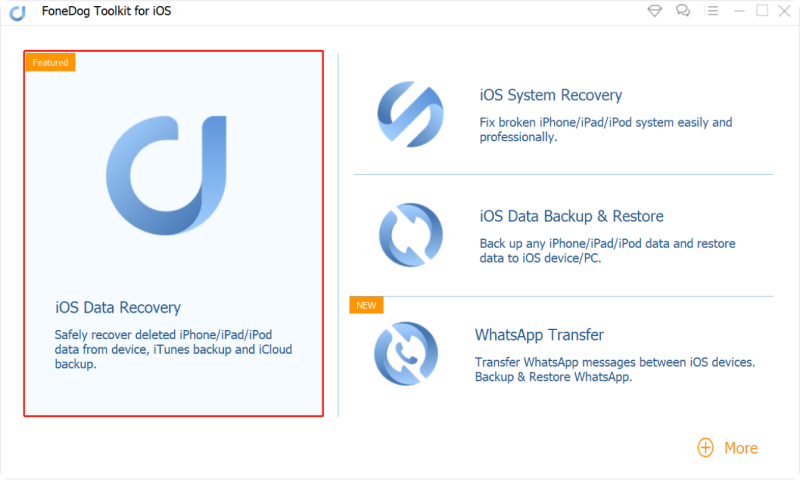
Il dispositivo iPhone deve essere scansionato automaticamente una volta premuto il pulsante. Occorreranno alcuni minuti a seconda dei file sottoposti a scansione. Verrà quindi visualizzato un elenco di file al termine della scansione.

Al termine della scansione, verranno visualizzati molti file. Clicca sul Rullino fotografico scheda dal pannello di sinistra per vedere le foto. Ora fai semplicemente clic sulle caselle corrispondenti di ciascuna foto per selezionarle, quindi fai clic su Recuperare. Successivamente, vai al punto in cui desideri salvare le foto, quindi fai clic su Recuperare nuovamente.
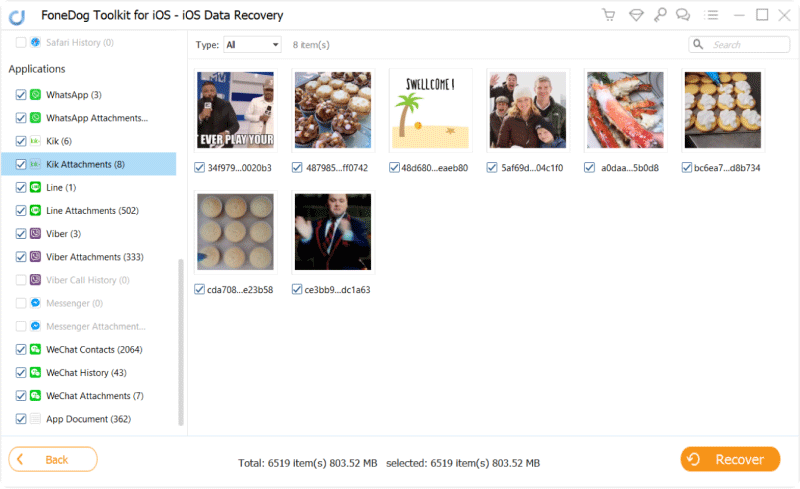
Questo è praticamente come recuperare foto cancellate in modo permanente da iPhone. Ti consente di recuperare foto e altri file. Sfortunatamente, dovrai correre il rischio di scaricare un 3rd strumento per feste. Se ciò non ti soddisfa, la voce successiva potrebbe essere più preferibile.
Sebbene sia necessario diffidare di eliminare accidentalmente le foto, non c'è nulla di cui preoccuparsi se l'evento è stato molto recente. In questo caso, puoi utilizzare una funzione sull'app Foto dell'iPhone, la Recentemente eliminato cartella.
Questa cartella memorizza i file che sono stati eliminati di recente, come suggerisce il nome. Rimarrà lì 40 giorni dopo la cancellazione. Come tale, è un modo su come recuperare foto cancellate in modo permanente da iPhone. Ecco i passaggi su come è possibile utilizzare questo metodo:
Nota: All'interno della cartella, vedrai gli elementi che sono stati eliminati di recente, nonché il tempo che sono rimasti.
Ciò ti consente di recuperare i tuoi file se li hai appena eliminati di recente. Questo è perfetto se la causa è la cancellazione accidentale. Ma questo non è l'unico metodo su come recuperare foto cancellate in modo permanente da iPhonet che prevede foto cancellate di recente.
Se l'app Foto ha una cartella eliminata di recente, puoi aspettarti che anche altre app abbiano tale directory. In questo caso, sarebbero le foto di iCloud.
iCloud Foto è noto per essere un archivio per le foto. Le foto archiviate in questo archivio sono accessibili solo tramite Internet, ed è ciò che lo distingue dall'app Foto.
Fortunatamente, iCloud Photos ha anche un'area eliminata di recente e, come ci si aspetterebbe, è simile alla sezione precedente. Ecco come recuperare foto cancellate in modo permanente da iPhone utilizzando tale funzione su iCloud Photos:

Questo è molto simile al metodo n. 2, quindi non dovrebbe essere difficile sapere come recuperare foto cancellate in modo permanente da iPhone con questo. Tuttavia, ricorda che non sarai in grado di recuperare i file che sono stati eliminati a causa di un malfunzionamento o quelli che sono stati eliminati per oltre 40 giorni.
In tal caso, devi fare affidamento su un altro metodo. Per fortuna, iCloud ha ancora un altro metodo su come recuperare i file.
Come forse già saprai, sono stati eseguiti backup in modo da poter ripristinare i file persi estraendoli dal backup.
Detto questo, è sicuramente un metodo per imparare a recuperare foto cancellate in modo permanente da iPhone. Esistono tre modi per creare un backup.
Cominciamo con iCloud poiché hai già esperienza con questa piattaforma. Innanzitutto, dovremo ripristinare il telefono per accedere all'opzione iCloud Backup and Restore. Ecco come puoi farlo:
Una volta ripristinato il telefono, verrai portato alla schermata di configurazione. Questo è quando dovrai imparare come recuperare foto cancellate in modo permanente da iPhone. Segui questi passaggi se sei pronto:
Nota: È possibile determinare quale backup è controllando i dati da cui è stato creato.
Dopo aver seguito questi passaggi, dovresti essere in grado di recuperare i file che hai perso. Passiamo ora a un altro modo per creare backup e ripristinarli.
iTunes ha anche un metodo per creare backup. La differenza principale tra questo e il metodo precedente è che avrai bisogno di un computer. in entrambi i casi, ecco i passaggi che devi seguire:
Nota: iTunes dovrebbe rilevare automaticamente il dispositivo e visualizzare le informazioni al riguardo nella finestra di iTunes.
Questo dovrebbe automaticamente recupera le tue foto e persino file di diversi formati e tipi. L'unico svantaggio di imparare a recuperare foto cancellate definitivamente da iPhone usando questo metodo è che è disponibile solo su alcune versioni di iTunes.
Se non vuoi essere ostacolato dalla versione della tua app iTunes, potresti trovare rassicurante sapere che puoi anche imparare a recuperare foto cancellate in modo permanente da iPhonon un altro mezzo.
Ciò comporta l'utilizzo di Finder sul tuo computer e non sarà necessario iTunes. Come tale, ha una maggiore disponibilità. Ecco i passaggi che devi seguire:
Ciò richiederà al computer di ripristinare il tuo iPhone all'ultimo backup. Con questo, ora sai come recuperare le foto eliminate definitivamente dai backup di iPhone. Con questi tre metodi di utilizzo dei backup, non dovrebbe essere più difficile per te.
Non devi essere turbato dal fatto che la perdita di dati si sta lentamente insinuando nel tuo iPhone. Con questi metodi su come recuperare foto cancellate in modo permanente da iPhone, dovresti essere in grado di riposare facilmente sapendo che hai un modo per prevenire ulteriori danni ai tuoi dati.
Tuttavia, devi ancora ricordare che stare attenti può anche contribuire a ridurre le possibilità di incontrare la perdita di dati.
Scrivi un Commento
Commento
iOS Data Recovery
Ci sono tre modi per recuperare i dati cancellati da un iPhone o iPad.
Scarica Gratis Scarica GratisArticoli Popolari
/
INTERESSANTENOIOSO
/
SEMPLICEDIFFICILE
Grazie! Ecco le tue scelte:
Excellent
Rating: 4.7 / 5 (Basato su 61 rating)